利用 VS Code 中的 Dev Container 功能
什么是容器?
如果你熟悉容器或 Docker,可以跳过这一部分。
容器是一个轻量级、便携且自给自足的单元,可以在隔离环境中运行软件。
它将应用程序代码与其依赖项、库和配置文件打包在一起,确保它在不同的计算环境中一致运行。
容器建立在 Docker 等容器化技术之上,这些技术使开发人员能够轻松创建、部署和管理应用程序。
"容器"一词通常与"Docker 容器"互换使用,因为 Docker 是最流行的容器化平台。
什么是 Dev Container?
Dev Container 是一种专为开发目的设计的特殊容器类型。它为开发人员提供了一个一致且隔离的工作环境,确保应用程序无论在哪里运行都表现相同。
它可以解决许多常见的开发问题,如依赖冲突、环境不一致和版本不匹配。通过使用 Dev Container,开发人员可以确保他们的开发环境是可复制和一致的,使与他人协作更容易,避免"在我的机器上可以运行"的问题。
使用 Dev Container 的好处
在开发工作流程中使用 Dev Container 提供了几个好处:
一致的开发环境:团队中的每个人都使用完全相同的环境,消除了"在我的机器上可以运行"的问题。
隔离:你的开发环境与本地系统隔离,防止不同项目或依赖版本之间的冲突。
轻松入职:新团队成员可以快速上手,无需花时间配置本地环境。
可复制的构建:开发环境被定义为代码,使其在不同机器上可复制。
保持本地机器整洁:保持本地机器整洁,因为所有特定于项目的依赖项都包含在容器内。
使用 Dev Container 的先决条件
在开始在 VS Code 中使用 Dev Container 之前,你需要确保已安装以下先决条件:
Docker
Dev Container 依赖 Docker 创建和管理容器环境。在使用 Dev Container 之前,你需要安装 Docker。
你可以从 Docker 官方网站 选择 Docker Desktop(在 Windows 和 macOS 上)或 Docker Engine(在 Linux 上)。你也可以使用第三方 Docker 工具如 OrbStack,详情请参考 在 Silicon 芯片 (M1/M2/M3) Mac 电脑上使用 Docker。
VS Code
确保你安装了最新版本的 Visual Studio Code。你可以从 code.visualstudio.com 下载。
Dev Containers 扩展
从 VS Code Marketplace 安装 Dev Containers 扩展。
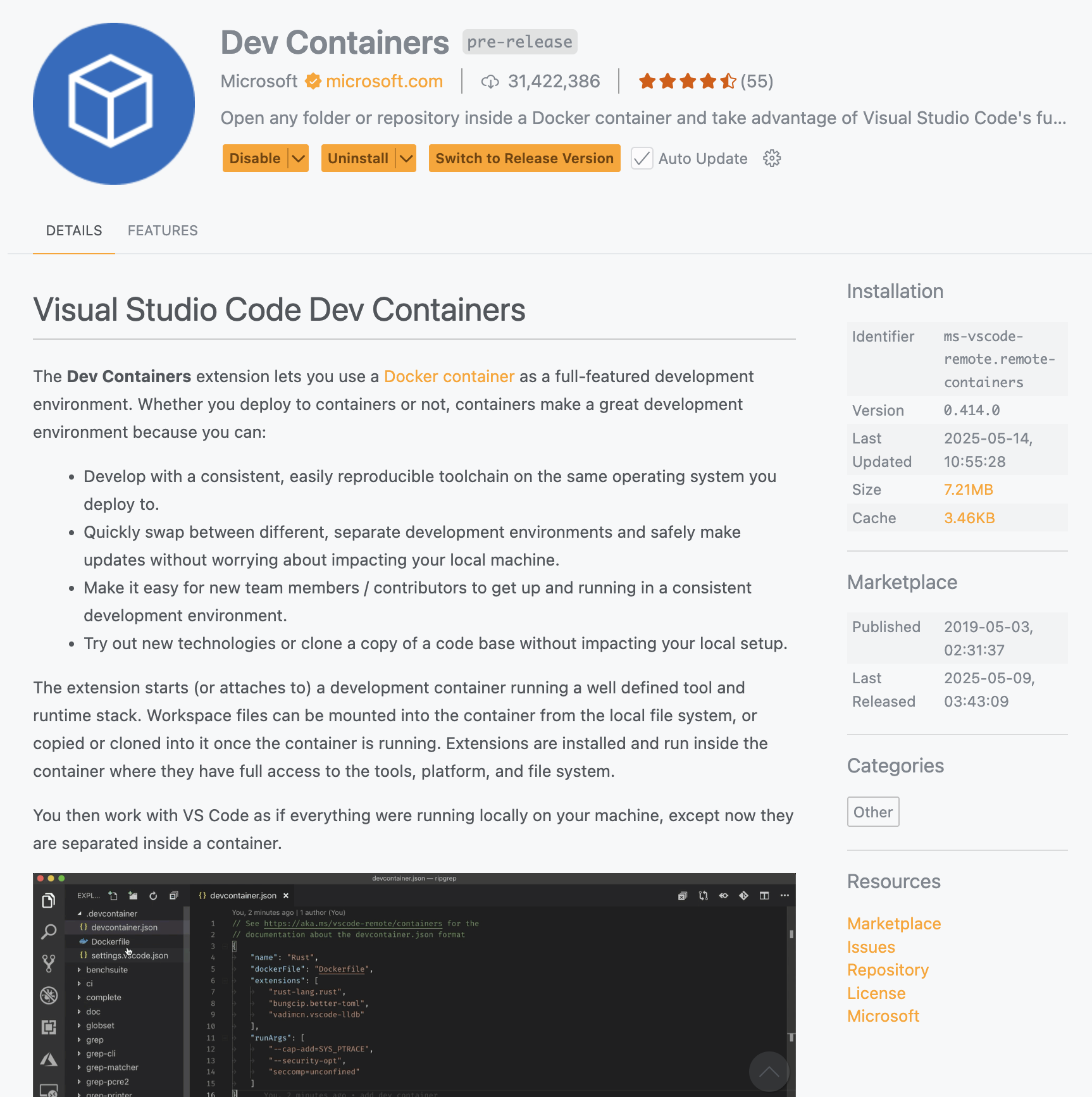
如何在 VS Code 中使用 Dev Container:分步指南
要在 Visual Studio Code 中使用 Dev Container,首先打开你的项目,然后按照以下步骤操作:
添加 Dev Container 配置:
打开命令面板(Ctrl+Shift+P 或在 macOS 上使用 Cmd+Shift+P)并输入"Dev Containers: Add Development Container Configuration Files...",然后选择"Add configuration to workspace"。
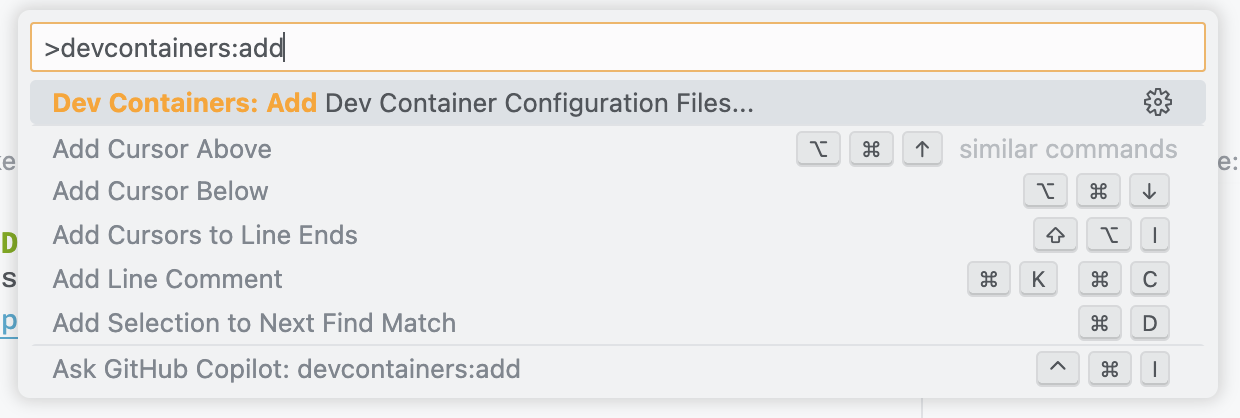
从列表中选择预定义的 Dev Container 配置。例如,如果你正在开发 Node.js 项目,选择"Node.js & TypeScript"。
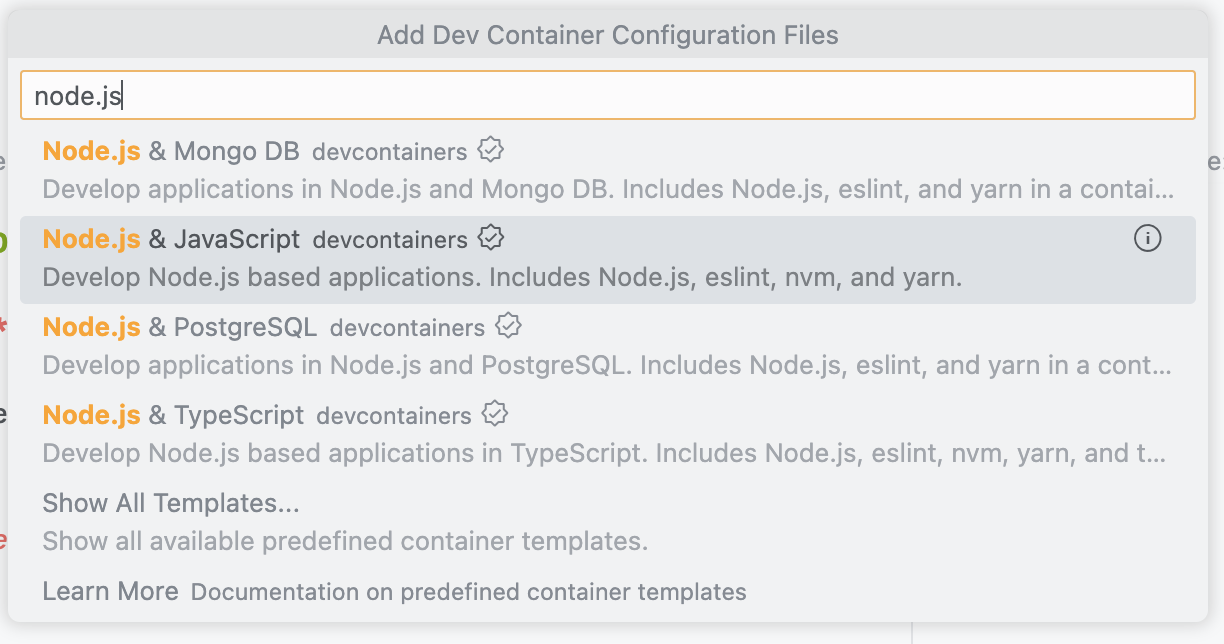
然后根据你的项目需求选择镜像版本和其他选项,如果你不确定,可以使用默认选项。
之后,VS Code 将在你的工作区中创建一个 .devcontainer 文件夹,其中包含配置文件 devcontainer.json:
// For format details, see https://aka.ms/devcontainer.json. For config options, see the
// README at: https://github.com/devcontainers/templates/tree/main/src/javascript-node
{
"name": "Node.js",
// Or use a Dockerfile or Docker Compose file. More info: https://containers.dev/guide/dockerfile
"image": "mcr.microsoft.com/devcontainers/javascript-node:1-22-bookworm"
// Features to add to the dev container. More info: https://containers.dev/features.
// "features": {},
// Use 'forwardPorts' to make a list of ports inside the container available locally.
// "forwardPorts": [],
// Use 'postCreateCommand' to run commands after the container is created.
// "postCreateCommand": "yarn install",
// Configure tool-specific properties.
// "customizations": {},
// Uncomment to connect as root instead. More info: https://aka.ms/dev-containers-non-root.
// "remoteUser": "root"
}在 Dev Container 中打开你的项目:
你可以通过点击 VS Code 窗口左下角的"Open a remote window"按钮,然后选择"Reopen in Container"来打开 Dev Container。
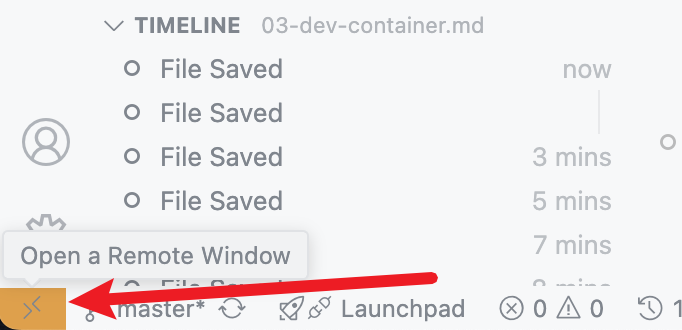
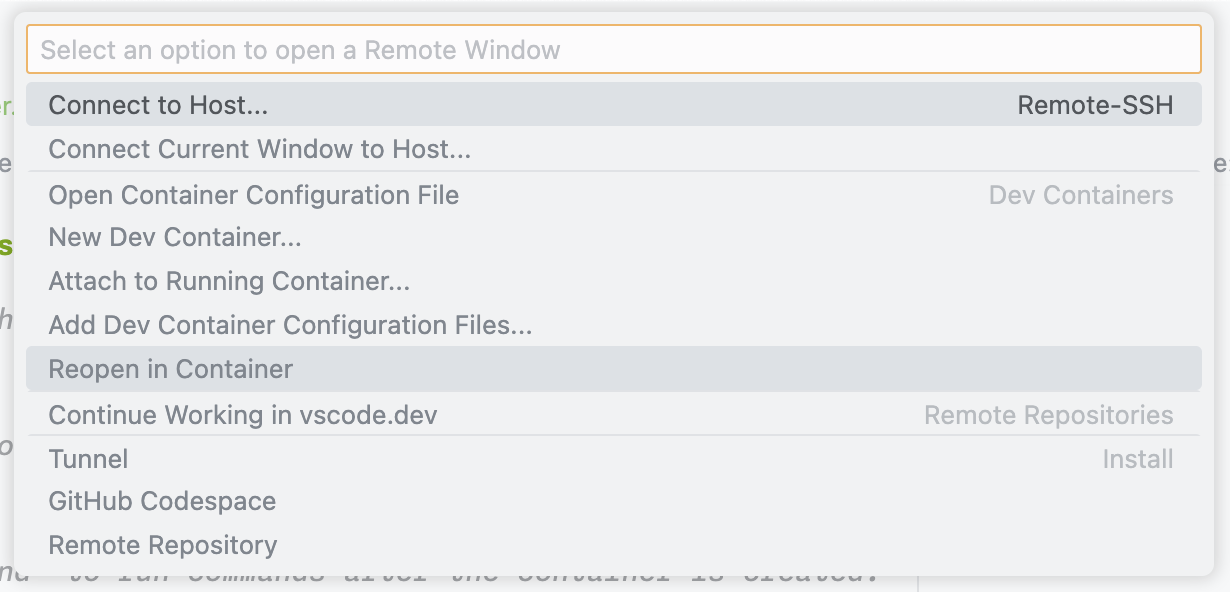
或者,你可以打开命令面板(Ctrl+Shift+P 或在 macOS 上使用 Cmd+Shift+P)并输入"Dev Containers: Reopen in Container"。
然后你会看到一个进度条,表示 VS Code 正在构建 Dev Container 镜像并启动容器。你可以点击"Show Log"按钮查看构建日志。
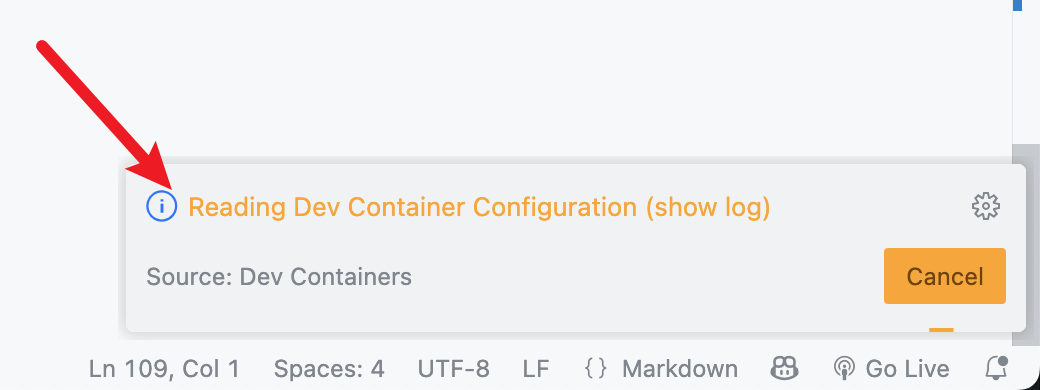
如果一切顺利,你将看到一个连接到 Dev Container 的新 VS Code 窗口。在开始工作之前,你可能需要等待容器完成初始化(下载并安装必要的依赖项和扩展)。
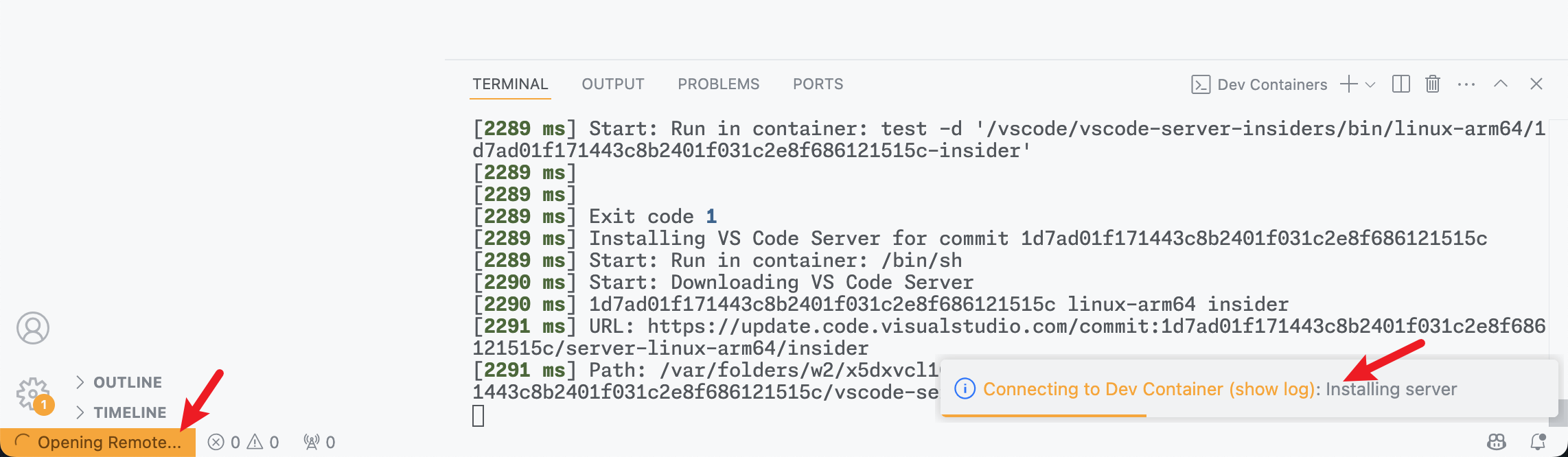
一旦容器准备就绪,你就可以在容器内开始处理你的项目了。
常见问题排查
如果你遇到任何 Dev Container 问题,尝试以下排查步骤:
- 验证 Docker 是否运行:确保 Docker 已安装并在你的机器上运行。
- 增加资源分配:如果容器运行缓慢,尝试在 Docker Desktop 设置中增加 Docker 的内存和 CPU 分配。
- 更新 VS Code 和扩展:确保你使用的是最新版本的 VS Code 和 Dev Containers 扩展。
- 检查网络设置:如果你的容器需要访问网络资源,确保防火墙设置没有阻止连接。
- 查看日志:使用 Dev Containers 进度条中的"Show Log"按钮查看详细日志以进行故障排除。
结论
VS Code 中的 Dev Container 提供了一种强大的方式来创建一致、隔离的开发环境。通过利用容器技术,你可以确保你的开发环境在不同机器上是可复制的,并避免常见的环境相关问题。
无论你是在个人项目上工作还是与团队协作,Dev Container 都可以简化你的工作流程,使你更容易专注于编写代码而不是配置环境。
